特に動画の保管・共有はNASかな。
写真・動画でスマホ、PCの容量が足りない!共有もしたい!
皆さん、いきなりですが写真や動画はよく撮りますか?
私は昨年子供が生まれ、動画と写真を撮りまくっています。これまで私は、あまり動画を撮らずに写真メインで撮っていたのですが、子供が生まれてからは動画撮影の重要性を認識し、写真と同じように子供の動画もよく撮るようになりました。
そして私はこれまで、写真や動画の保存と妻との共有のツールとしてAmazon Photosを使用していました。しかし、Amazon PhotosはPrime会員の場合、写真は無制限で保存が可能ですが動画は5GBまでの制限があります。
そう、つまり5GB以上の動画を保存・共有したい場合はAmazon Photosに課金をしないといけないわけです。「まあ、そんなに高くないだろう」と思ってみてみたら予想以上のお値段が表示されており、中々パッと決断できる額ではありませんでした。
そこで今回は、写真と動画(主に動画)の様々な保存・共有方法について調べて、最終的には「NAS」に行き着きましたので、本記事で情報を共有します。
同じように動画や写真の保存・共有方法に悩んでいる方の参考になれば幸いです。
 ぴいたん
ぴいたん動画や写真だけでなく文書ファイルなどの他のファイル保存にも役立つよ!
考え得る2つの対策
この「動画・写真の保存をたくさんしたいけどストレージが足りない、家族と共有もしたい」問題を解決するには2つの対策があります。GoogleやAmazonなどのクラウドストレージを利用する方法、もしくは自分の家にストレージを置いてネットワーク化する方法、つまりNAS(Network Attached Storage)を構築する方法です。
クラウドストレージ
2つのクラウドストレージによる写真・動画管理をお勧めします。
Amazon Photos
一つ目はAmazon Photosです。皆さんご存じ、あのAmazonが提供する写真管理アプリケーションですね。
まず特筆すべきは写真管理について。
なんとAmazon PhotosはPrime会員(2023年7月現在で月額500円、年会費4,900円)であれば、容量無制限で写真ストレージを利用できます。
しかもフル解像ストレージで画質が低下することはありません。ファミリーフォルダで家族と共有もできます。そして最大のメリットは写真のRAWファイルも保存できるという点。容量の多いRAWファイルを無制限でバックアップできるというのはメリット以外の何物でもありません。私は現在進行形でこのAmazon Photosを写真管理、バックアップ、共有目的で利用しています。
欠点は?
しかしながら欠点もあります。まずは後述するGoogle フォトに比べると写真管理アプリとしての機能は弱いこと。私は撮った写真を眺めているとき、「この写真、どんなカメラ・カメラ設定で撮ったっけ?」と思うことがあります。カメラの機種名や、レンズ名、f値、シャッタースピードなどですね。Amazon Photosはこのカメラ情報を表示する機能が欠けているため、アプリ上ではこれらの情報を見ることができません。
また、写真のバックアップは2023年7月現在では無制限ですが、動画に関しては5GBの制限があります。つまり動画はほとんど保存できません。動画を追加でバックアップしたい場合は追加料金を支払うことになります。
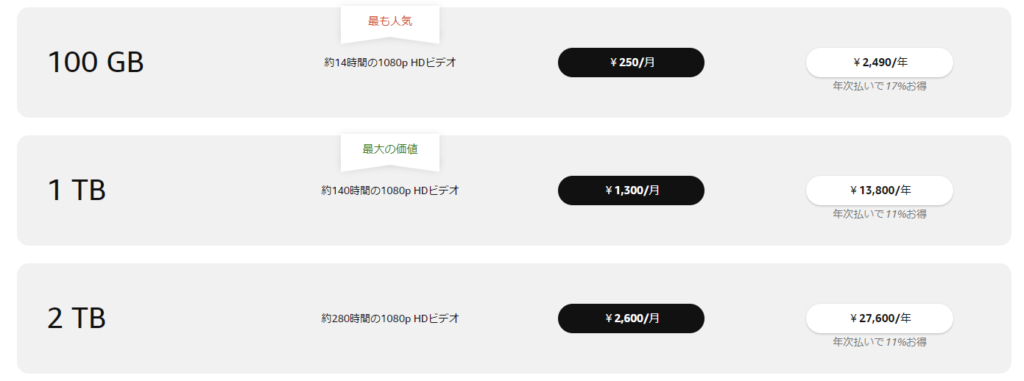
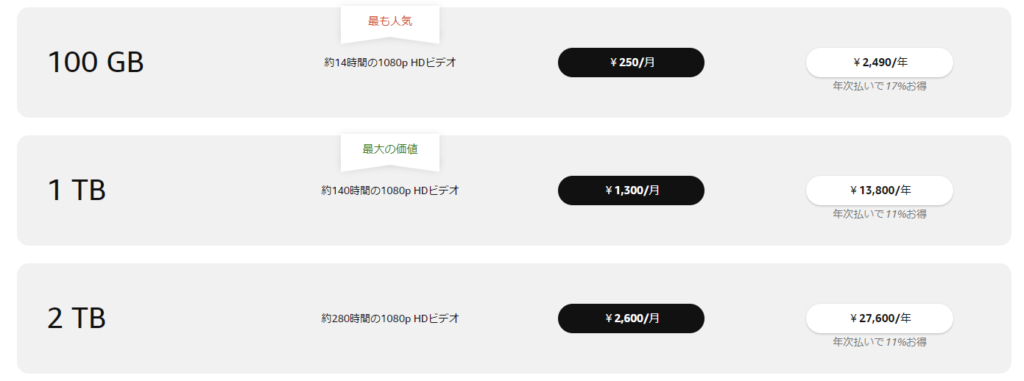



RAW画像が無制限で保存できるのは最高!動画保存に追加料金がかかるのは仕方ないね。。。
Google フォト(Google One)
2つ目に紹介したいクラウドストレージはGoogle Oneの機能の一つ、Google フォトです。
こちらも大まかな機能としては上述したAmazon Photosとほぼ同じです。ただ、Amazon Photosには無かった撮影時の情報(カメラ、レンズ名、カメラ設定)がGoogle フォトでは確認できます。これはいい機能ですね。
しかしながら、Amazon PhotosではRAW写真ですらオリジナル画質で保存できることに対して、Googleフォトでは画質を落として保存します。また元画質にすることも可能ですがすぐに容量を圧迫してしまいますので、結果、すぐに追加の料金が派生してしまいます。
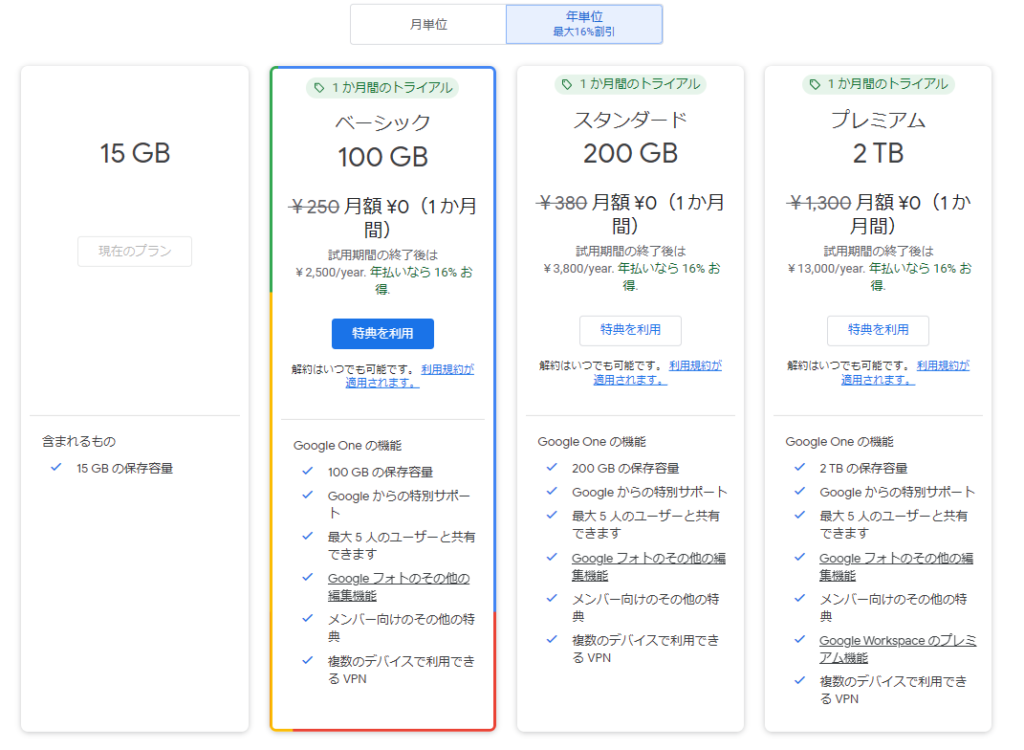
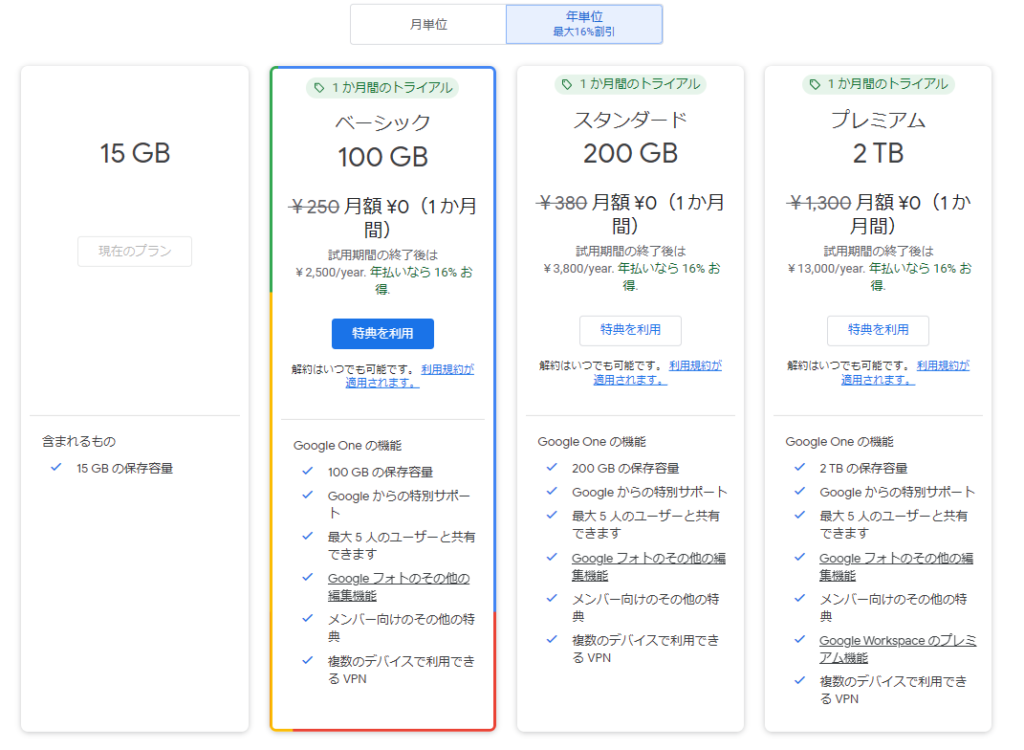



写真のバックアップ機能だけに注目すればAmazon Photosが圧勝かな
NAS
写真・動画のバックアップとして上記のクラウドストレージとは別に検討しているツールがNASです。
NASは非常に簡単に言うと、「自宅にHDD(もしくはSSD)のストレージを設置しそれをネットワーク化して、どこからでもアクセスできるようにする方法」です。つまり、プライベートなクラウドストレージを構築する、ということになります。
NASの場合、設置に必要な初期費用はかりますが、Amazon PhotosやGoogle フォト(Google One)のように月額料金はかからないため、ランニングコストには優れている、という利点があります。
また、用途に合わせてストレージをカスタマイズできることも長所の一つです。例えばHDDを2つ使用するか、4つ使用するかそれ以上にするか。もしくは、HDD1枚ごとの容量を500GBにするか8TBにするかなどの容量を調整できたりします。
また、今回は詳細は省きますが、NASではRAID(Redundant Arrays of Inexpensive Disks)を組む、つまり、複数台のHDDを組み合わせてデータを記録していくことで、データ保存の信頼性向上や高速化を図ることができます。



Amazon PhotosやGoogle フォトはそれぞれの企業が管理しているクラウドストレージ、NASは個人で構築・管理するパーソナルクラウドストレージだね!
なぜクラウドストレージよりもNASに惹かれているか
それでは、なぜ私がクラウドストレージよりもNASに惹かれているか説明します。
コスト(費用)とパフォーマンス(容量)のバランスがよい
まあ当然ですね。もしクラウドストレージの方が値段が安いのであれば問答無用でそちらにします。
写真管理アプリが魅力的
2つ目の魅力は、機能豊富な写真管理アプリが使えることです。
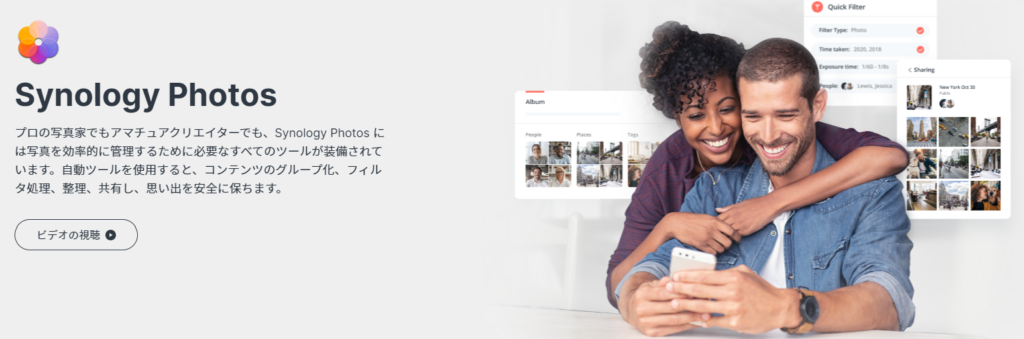
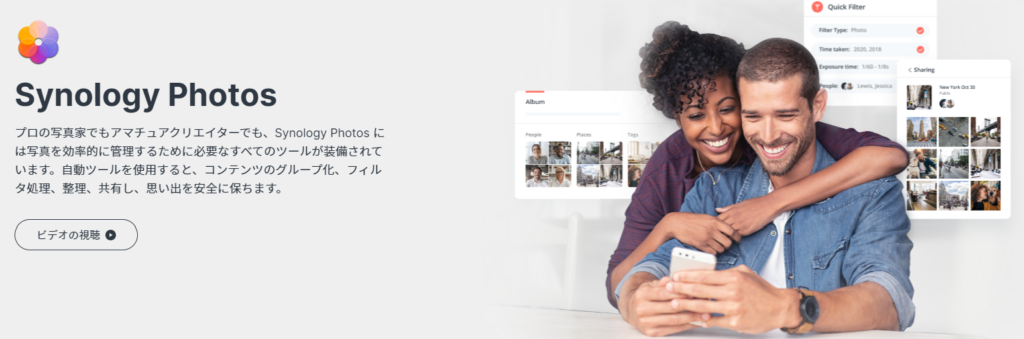
私はこのSynology Photosが使用したいがために、SynologyのNASを選択するつもりです。このSynology Photosは以下の私が求める必要な機能がすべて揃っています。
- 他ユーザーと写真・動画の共有
- モバイルアプリがある
- カメラやレンズ、撮影時設定の情報がある
特にカメラ趣味の私は3つ目のポイントを重要視しました。こちらはAmazon Photosには無い機能ですからね。
NASのデメリットも把握しておく
以下にNASのデメリットを挙げていきます。
家が火事になったら終わり
HDDが物理的に自宅内にあることになります。そう、つまり家が天災により崩壊したり、火事になったりしてNAS自体が消失してしまえば終わりです。
その点Amazon PhotosやGoogle フォトは優秀です。家が無くなろうが、PCやスマホが無くなろうがデータが消えることはありません。
初期コストはかかる
総合的にコスパが良いと言っても初期コストはそこそこにかかります。私は2ベイで6TB×2の運用を検討していますが10万は軽く超えるでしょう。
AmazonやGoogleのストレージは2TBで13,000円/年~27,600円/年、6TBでは何と82,800円/年となりますので総合的なコスパはいいと思いますが、いきなり10万単位の出費は痛手ですね。
HDDはいつかは壊れる
形あるものはいつかは壊れます。HDDも例外ではありません。むしろ絶対壊れると思っておいた方がいいでしょう。
勿論、そのためにHDD2枚以上を使用してバックアップをするわけですが、壊れた時は面倒くさそうです。そして万が一、全てのHDDが同時に壊れたら本当に終了です。
その点Amazon PhotosやGoogle フォトは優秀です。家が無くなろうが、PCやスマホが無くなろうがデータが消えることはありません。(2回目)



安全や信頼性を最優先するのであればAmazonやGoogleが提供するストレージを選択しよう!
購入を検討しているNAS
最後に私が検討しているNASを紹介します。
先程から紹介していますSynologyというメーカーのDS723+という製品です。
2ベイを選んだ理由は現在の私の用途では2ベイで十分だと思ったからです。しかしこちらのモデルは将来的にも拡張可能で、もし必要があったら7ドライブまで拡張することが可能です。
Synologyの製品の中には2ベイでより安価な製品もありますが拡張可能な製品はこのDS723+のみです。そのため現在のところ、私の用途ではこの製品一択となりました。
NAS本体以外に必要なもの
当然ですがNAS本体だけではデータの保存は出来ません。そう、HDDやSSDが必要ですね。
私は6TBのHDD2枚を購入する予定です。
SSDでも良いのですがやはり高価ですね。今回はHDDで様子を見ようと思います。
また私が購入する予定のDS723+はメモリー容量の増設が可能。メモリも購入します。
すると合計金額は、、、はい、10万を超えました(笑)



うーん、高い!(笑)でもこれは必要経費かな。
まとめ
この記事のまとめです。
- 写真や動画、その他ファイル保存やネットワーク共有にはAmazonやGoogleのクラウドサービス、もしくはNAS
- 総合的なコスパを考えるとNASがお勧め
- SynologyのSynology Photosは写真管理の機能が豊富
以上です。上記機種は必ず購入しますのでまたレビューします。
それではまた!

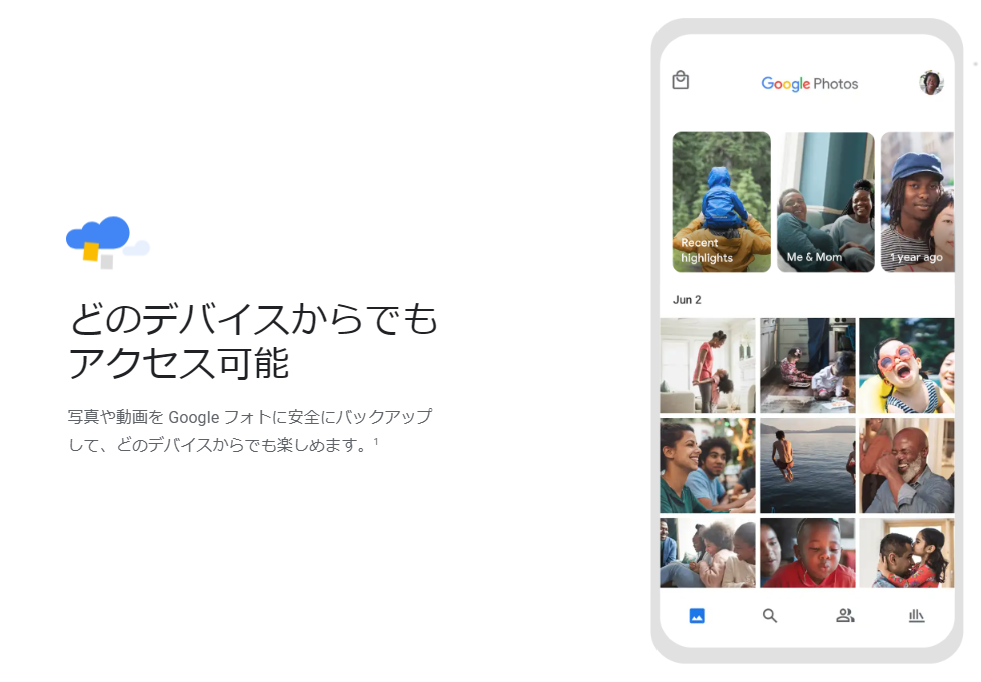

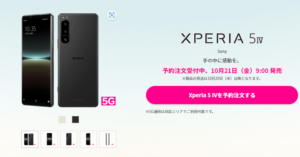






コメント